Si të fshini një faqe në Word {Udhëzues}
Po përpiqeni të fshini një faqe të zbrazët në Word? Në këtë udhëzues, ne do t
Shumë herë, gjatë shfletimit në internet, mund të hasim gabimin DNS_PROBE_FINISHED_NXDOMAIN . Arsyeja kryesore pas kodit të gabimit është se DNS (Serveri i emrit të domenit) nuk arrin të përkthejë emrin e domenit në adresë IP. Ajo që ndodh është se një person nuk mund të mbajë mend adresën numerike IP, kështu që DNS ndihmon në proces duke përkthyer emrin e domenit në një adresë IP.
Përmbajtja
Si të rregulloni DNS_PROBE_FINISHED_NXDOMAIN në Google Chrome
Gabimi "DNS_PROBE_FINISHED_NXDOMAIN" tregon se serveri DNS nuk është në gjendje të zgjidhë emrin e domenit, dmth. 'domeni jo-ekzistues'. Më poshtë janë zgjidhjet e sigurta të ofruara për të rregulluar kodin e gabimit "DNS_PROBE_FINISHED_NXDOMAIN":
Zgjidhja 1: Ndryshoni adresën IP të DNS
Hapi 1 : Fillimisht, duhet të klikoni me të djathtën mbi ikonën e rrjetit në anën e djathtë të shiritit të detyrave dhe të zgjidhni opsionin Hap Cilësimet e Rrjetit dhe Internetit .
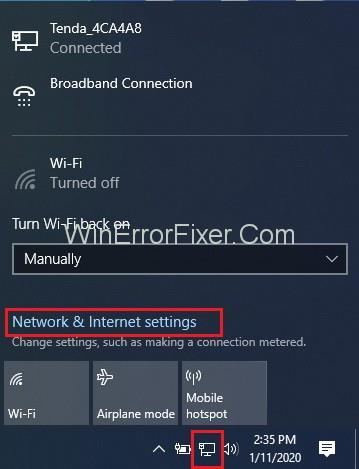
Hapi 2 : Do të shfaqet një dritare e re dhe më pas klikoni në Change Adapter Settings .
Hapi 3 : Tani do të shfaqet një dritare që tregon të gjitha lidhjet në sistem dhe tani kliko me të djathtën në lidhjen ku qëndron problemi DNS_PROBE_FINISHED_NXDOMAIN.
Hapi 4 : Kur klikoni me të djathtën mbi lidhjen, do të shfaqet lista e opsioneve dhe zgjidhni " Properties now".
Hapi 5 : Do të shfaqet një dritare kërcyese dhe tani zgjidhni Internet Protocol Version 4 (TCP/IPv4) .
Hapi 6 : Tani, klikoni në butonin Properties dhe përsëri do të shfaqet dritarja që tregon vetitë e Protokollit të Internetit Version 4 (TCP/IPv4). Këtu mund të ndryshoni cilësimet e DNS. Tani plotësoni Serverin e Preferuar DNS si 8.8.8.8 dhe Serverin Alternativ DNS si 8.8.4.4 në kutinë e tekstit.
Hapi 7 : Hapi i fundit është të klikoni në butonin Ok dhe problemi juaj do të zgjidhet.
Zgjidhja 2: Çaktivizimi i përkohshëm i antivirusit dhe VPN (rrjeti privat virtual)
Nëse keni ndonjë Antivirus dhe VPN që funksionon në sistem, ju vetëm duhet t'i mbyllni (çaktivizoni) pasi ky softuer kapërcen cilësimet e rrjetit të sistemit, dmth., ky softuer bie ndesh me serverët DNS dhe mbyllja ose çaktivizimi i këtyre programeve ndihmon në zgjidhjen e problemit. gabim DNS_PROBE_FINISHED_NXDOMAIN.
Zgjidhja 3: Rivendos cilësimet e Chrome
Në disa sisteme, rastësisht, cilësimet e kromit ndryshojnë vetë. Kështu që përdoruesi merr një gabim në ekran. Pra, për të zgjidhur problemin duke ndryshuar cilësimet tuaja në parazgjedhje, ndiqni hapat e mëposhtëm:
Hapi 1 : Hapni kromin tuaj dhe futni chrome://flags .
Hapi 2 : Tani, klikoni në butonin Reset all to default .
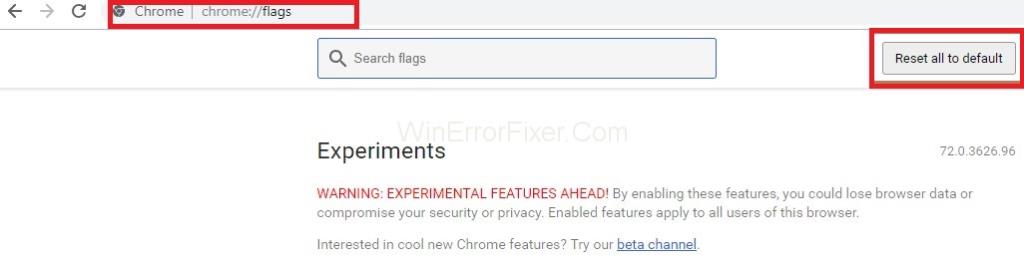
Hapi 3 : Hapi i fundit është të rinisni shfletuesin tuaj.
Zgjidhja 4: Pastroni DNS-në
Kodi i gabimit DNS_PROBE_FINISHED_NXDOMAIN ndodh për shkak të problemit të DNS, kështu që problemi mund të zgjidhet duke shpëlarë DNS. Ndiqni hapat e mëposhtëm për pastrimin e DNS:
Hapi 1 : Hapi i parë është të shtypni së bashku tastin Windows dhe R për të hapur kutinë Run.
Hapi 2 : Shkruani cmd në kutinë Run dhe klikoni OK .
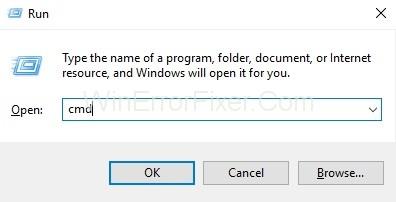
Hapi 3 : Dritarja e linjës së komandës do të shfaqet dhe shkruani komandën për të shpëlarë DNS dhe shtypni Enter:
ipconfig/flushdns
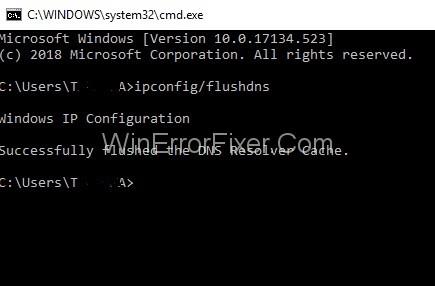
Hapi 4 : Më në fund, rinisni sistemin tuaj dhe problemi juaj DNS_PROBE_FINISHED_NXDOMAIN do të zgjidhet.
Zgjidhja 5: Rinisni DNS-në
Ndonjëherë, rinisja e DNS mund të ndihmojë gjithashtu në rregullimin e gabimit DNS_PROBE_FINISHED_NXDOMAIN . Hapat e dhënë më poshtë ndihmojnë në rifillimin e DNS:
Hapi 1 : Hapi i parë është të shtypni së bashku tastin Windows dhe R për të hapur kutinë Run.
Hapi 2 : Shkruani services.msc në kutinë Run dhe klikoni butonin OK .
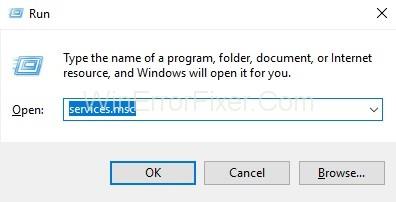
Hapi 3 : Do të shfaqet një dritare e re që tregon Shërbimet dhe do të kërkojë për Klientin DNS .
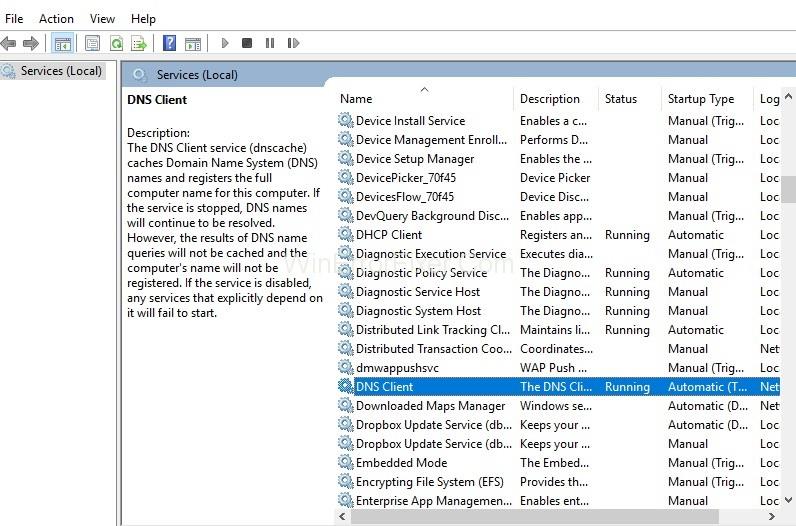
Hapi 4 : Tani ju duhet të klikoni me të djathtën mbi opsionin DNS Client, do të shfaqet një menu rënëse.
Hapi 5 : Zgjidhni Rinisni midis opsioneve dhe DNS do të Riniset.
Zgjidhja 6: Rinisni sistemin
Nëse, rastësisht, asnjë nga zgjidhjet e mësipërme nuk funksionon, opsioni i fundit për të provuar është të rinisni sistemin dhe madje edhe ruterin tuaj. Prandaj, rinisja e sistemit mund të ndihmojë gjithashtu në rregullimin e gabimit DNS_PROBE_FINISHED_NXDOMAIN .
Si të rregulloni gabimin DNS_PROBE_FINISHED_NXDOMAIN në Android
Ndiqni hapat e thjeshtë të dhënë më poshtë për të zgjidhur gabimin në telefonat tuaj inteligjentë:
Hapi 1 : Hapni aplikacionin Cilësimet dhe më pas klikoni në opsionin WiFi .
Hapi 2 : Shtypni gjatë rrjetin me të cilin jeni lidhur në smartphone tuaj.
Hapi 3 : Zgjidhni opsionin Modifiko rrjetin .
Hapi 4 : Hapi tjetër është të klikoni në Opsionet e Avancuara dhe të zgjidhni cilësimet e IP- së si Statike .
Hapi 5 : Tani, futni adresat IP DNS 1 dhe DNS 2 në fushat e tyre përkatëse të tekstit.
Hapi 6 : Hapi i fundit është të klikoni në butonin Ruaj dhe të lidhni përsëri rrjetin. Problemi juaj do të zgjidhet.
Postime të ngjashme
konkluzioni
Pra, provoni zgjidhjet e përmendura më sipër për të rregulluar gabimin DNS_PROBE_FINISHED_NXDOMAIN në PC. Gjithashtu, thjesht duke pastruar memorien e memories, koshin e riciklimit, historinë, skedarët e skedarëve, mund ta zgjidhni shpejt gabimin.
Po përpiqeni të fshini një faqe të zbrazët në Word? Në këtë udhëzues, ne do t
Kjo është një nga pyetjet më të mëdha që bëjnë përdoruesit, nëse mund të shohin kush e ka parë profilin e tyre në Instagram. Mësoni më shumë për mënyrat dhe mjetet që ndihmojnë në monitorimin e vizitorëve të profilit tuaj!
Mësimi për instalimin e një printeri në Windows 10, duke përfshirë printerët Wi-Fi dhe ata lokalë. Udhëzime hap pas hapi dhe zgjidhje për problemet e zakonshme.
Mësoni se si të zhbllokoni dikë në Facebook dhe Messenger lehtësisht me këtë udhëzues të detajuar. Ndiqni hapat e thjeshtë për të rifituar kontaktin me miqtë tuaj të bllokuar.
Dëshironi të fshini lejet e skaduara dhe të rregulloni portofolin e Apple? Ndiqni ndërsa unë shpjegoj në këtë artikull se si të hiqni artikujt nga Apple Wallet.
Pavarësisht nëse jeni i rritur apo i ri, mund t'i provoni këto aplikacione ngjyrosëse për të çliruar kreativitetin tuaj dhe për të qetësuar mendjen tuaj.
Ky udhëzues ju tregon se si të zgjidhni një problem me pajisjen tuaj Apple iPhone ose iPad që shfaq vendndodhjen e gabuar.
Shiko se si mund të aktivizosh dhe menaxhosh "Mos shqetëso" në iPad, në mënyrë që të përqendrohesh në atë që duhet të bësh. Këtu janë hapat që duhen ndjekur.
Shihni mënyra të ndryshme se si mund ta bëni tastierën tuaj iPad më të madhe pa një aplikacion të palës së tretë. Shihni gjithashtu se si ndryshon tastiera me një aplikacion.
A po përballeni me gabimin e iTunes që nuk zbulon iPhone ose iPad në kompjuterin tuaj Windows 11? Provoni këto metoda të provuara për të zgjidhur problemin tani!






